TS3全称TeamSpeak3是一款游戏语音聊天软件,它可以让你的游戏团队自由的通过语音来沟通,TeamSpeak是目前所有网游玩家使用最多的一款网游语音通信平台,但是它相比其它聊天通讯软件有着更强大的功能,TeamSpeak 3 延续了TeamSpeak 2的优良功能,并在TS2的基础上有大幅的改进,软件可用于办公交流、游戏开黑等日常用途,是一款非常方便的语音聊天软件。ts3语音聊天平台,界面简洁清爽,操作简单,用户可以通过这里日这款创建属于自己的频道,然后再邀请自己的朋友进入,在频道里面进行语音对话,交流各种事情。
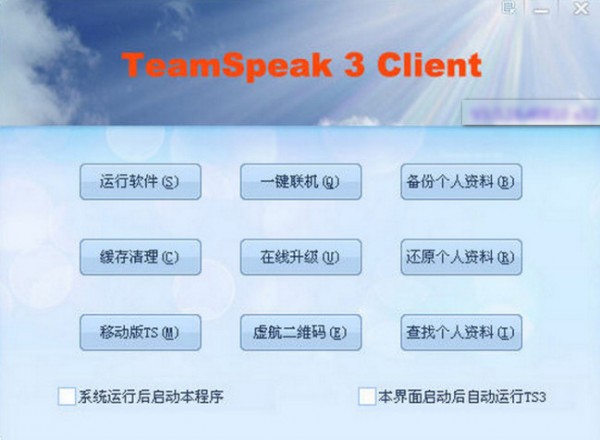
TS3语音聊天软件功能
1.更清晰的语音质量和更好的延迟:TS3的语音质量有了质的飞跃。采用全新的spex和celt语音编码,适用于语音通话和音乐传输。并提供自动麦克风调节、先进的降噪和回声消除功能。语音延迟也有明显改善。
2.可以同时登录多个TS服务器:类似于IE7.IE8的选项卡功能,TS3可以在同一个程序中打开多个选项卡,方便同时登录多个TS服务器地址。
3.强大的权限系统:TS3的权限系统与TS2完全不同,可以添加任何多个用户组,每个用户组的具体功能都可以定制,基于频道.基于单个用户可以设置特殊的权限。
4.全新的用户认证系统:TS3引入了全新的认证系统,不同于用户名/密码的组合认证。完全不需要用户名/密码登录TS3。TS3会随时记住你独特的身份,不再需要担心忘记用户名/密码。
5.好友管理:TS3有一个通讯录管理器,添加到通讯录的人可以根据朋友/中立/敌人来区分。可设定是否对某人静音,是否拒绝某人发送的文本信息等。
6.3D音效:TS3现在有完整的3D音效支持。通过设置,不同人的声音可以定位在不同的空间位置,他们可以在三维空间的任何一个点上听到前后不同方向的声音。如果你的音箱/耳机支持5.1或7.1声道,你会得到更完美的效果。
7.可以设置头像:也可以在TS上设置自己喜欢的头像。
TS3使用教程
使用技巧
登录服务器
和常见的商业化社交软件不同,Teamspeak 3 并不是采用帐号密码系统用于用户登录。服务器会将设备 ID 视为一个用户,这意味着当你更换设备时将不得不设立一个新的帐号。
打开客户端后,点击顶栏的 “连接” 中的 “连接至”,在服务器地址中输入服务器域名或 IP,如果服务器设置了密码则需要在此处输入密码,在昵称中设置你在服务器中的帐号昵称(默认为 TeamspeakUser,需要修改)
在客户端顶栏的 “服务器书签” 中点击 “管理书签”,可以点击 “添加”,设置每个书签对应的服务器地址、服务器昵称和用户昵称。储存后,服务器的信息将被保存于 “服务器书签” 中,点击对应的服务器即可快速登录进服务器
语音技巧
在服务器中,可以右键其它用户选择 “变更音量”,为每个用户分别设置音量大小。管理员使用此功能并不会影响到服务器全局设置。同样,“将用户静音” 也是仅对本地客户端有效。
菜单栏中的 “麦克风静音” 和 “耳机静音” 是对服务器全局设置的,用于用户自己的闭麦 / 静音的需求。
权限管理技巧
Teamspeak 3 的权限管理分为 “服务器群组” 和 “频道群组”,全部权限管理逻辑分为 5 层。这五层从底层至顶层的顺序是:
服务器群组权限(比如 i_channel_join_power)
对指定客户端的服务器权限(比如 i_client_kick_power)
对指定客户端的频道权限(比如 i_channel_needed_join_power)
频道群组权限(比如 b_channel_modify_password)
对指定客户端在指定群组权限(比如 b_client_is_prioity_speaker)
更高层的权限设置将覆盖更底层的权限设置
启用高级权限管理
在 Teamspeak 3 客户端中以服务器管理员的身份登录到服务器,点击顶栏 “工具” 中的 “选项”。在选项设置中进入 “应用程序” 分区,勾选 “使用进阶权限系统”。这个时候,当你点击顶栏 “权限” 中无论是 “服务器群组” 还是 “频道群组” 都将变为高级版的权限设置。
服务器群组和频道群组中分别有一个 Guest 组别,它被加粗显示,说明这是新用户加入到服务器中的默认组别。
选择你需要修改的组别,在右侧权限列表找出对应的设置项即可更改,使用上方的 “过滤” 可以快速地找到你需要修改的内容。你可以在 Teamspeak 3 官方网站的这个页面找到全部可用的权限设置。
解决 TS3 服务器无法上传超过 8KB 大小图片文件的方法
在开启高级权限后,在 “服务器群组” 中选择管理员组,搜索 “i_max_icon_filesize” 这一权限,你将可以看到并修改图片大小限制,单位为字节,一般在末尾加个 0,使大小上限变为 80KB 就足够了。
我的 TS 服务器设置流程
-
进入服务器后右键当前服务器,选择 “编辑虚拟服务器”
- 修改服务器名称,比如 “Masterain's TS Server #2”
- 将域名设置为服务器昵称,这个昵称可以在 TS 官网进行注册,比如 ts2_irain_in
- 可以设置密码,如果为服务器设置密码,进入服务器时就需要输入,而不是进入频道
- 使用者上限,免费许可最高为 32 人,但如果你不希望服务器公开,设置人数上限也是方法之一。我的服务器是半公开的,最高人数设置为 32,但预留位置设置为了 10
- 欢迎讯息是当用户进入服务器时,在底部消息聊天区显示内容
-
点击下方的 “详细模式”,进入进阶设置
- 服务器公告和上面的欢迎讯息是不同的,你可以在显示方式中设置为 “弹跳出讯息窗口” 在以窗口的形式展示公共内容。这个功能一般用于发布更加重要的信息
- 服务器看板:可以在服务器信息的右上角展示一个图片。如果还设置了 “连接网址”,那么当用户点击图片时就会被跳转到这个网址中
-
频道权限设置
-
由于我的服务器是半公开的,所以我需要将默认频道设置为不可用于语音聊天的
-
首先,右键默认频道(“预设频道”)。默认频道的设置中有以下内容强制不可修改:
- 频道类型必须为永久
- 人数上限为无限制
- 频道树人数上限为无限制
- 在 “基本设定” 中将 “发言所需权限” 设置为 75(管理员级别)
- 在 “权限” 中将 “进入” 设置为 75(这不会影响到用户在连接到服务器时自动进入该频道,但当用户离开该频道后将不可再返回)
- 在频道设置中的 “频道内容” 中,我以加粗红色字体提示用户尽快离开该频道
-
-
再分别创建三个公共频道和私密频道
- 公开频道中将音质降低为 “行动式”,也就是 Level 4。人数上限和频道树上限设置为 5。
- 私密频道设置了进入权限为 24,使用语音权限保持为 0(这样将允许有权限的用户将没有权限用户拉入该频道,但不影响该无权限用户使用语音)
- 右键点击服务器,选择新建分割线。这时将弹出 “建立频道” 的窗口,将进入权限设置为 75(管理员 Only)后确定。这时将生成一个空白名称的频道,拉动这个频道,用其把公共频道和私人频道隔离开。
-
上一篇:读览天下(新版)
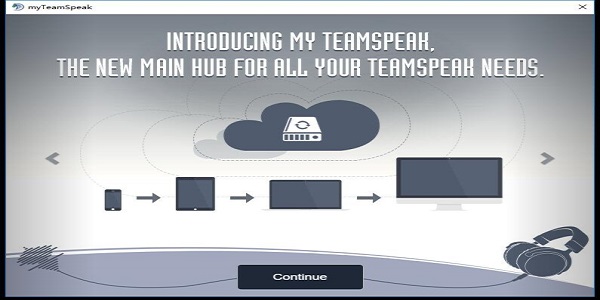



 驱动人生10
驱动人生10 360解压缩软件2023
360解压缩软件2023 看图王2345下载|2345看图王电脑版 v10.9官方免费版
看图王2345下载|2345看图王电脑版 v10.9官方免费版 WPS Office 2019免费办公软件
WPS Office 2019免费办公软件 QQ浏览器2023 v11.5绿色版精简版(去广告纯净版)
QQ浏览器2023 v11.5绿色版精简版(去广告纯净版) 下载酷我音乐盒2023
下载酷我音乐盒2023 酷狗音乐播放器|酷狗音乐下载安装 V2023官方版
酷狗音乐播放器|酷狗音乐下载安装 V2023官方版 360驱动大师离线版|360驱动大师网卡版官方下载 v2023
360驱动大师离线版|360驱动大师网卡版官方下载 v2023 【360极速浏览器】 360浏览器极速版(360急速浏览器) V2023正式版
【360极速浏览器】 360浏览器极速版(360急速浏览器) V2023正式版 【360浏览器】360安全浏览器下载 官方免费版2023 v14.1.1012.0
【360浏览器】360安全浏览器下载 官方免费版2023 v14.1.1012.0 【优酷下载】优酷播放器_优酷客户端 2019官方最新版
【优酷下载】优酷播放器_优酷客户端 2019官方最新版 腾讯视频播放器2023官方版
腾讯视频播放器2023官方版 【下载爱奇艺播放器】爱奇艺视频播放器电脑版 2022官方版
【下载爱奇艺播放器】爱奇艺视频播放器电脑版 2022官方版 2345加速浏览器(安全版) V10.27.0官方最新版
2345加速浏览器(安全版) V10.27.0官方最新版 【QQ电脑管家】腾讯电脑管家官方最新版 2024
【QQ电脑管家】腾讯电脑管家官方最新版 2024